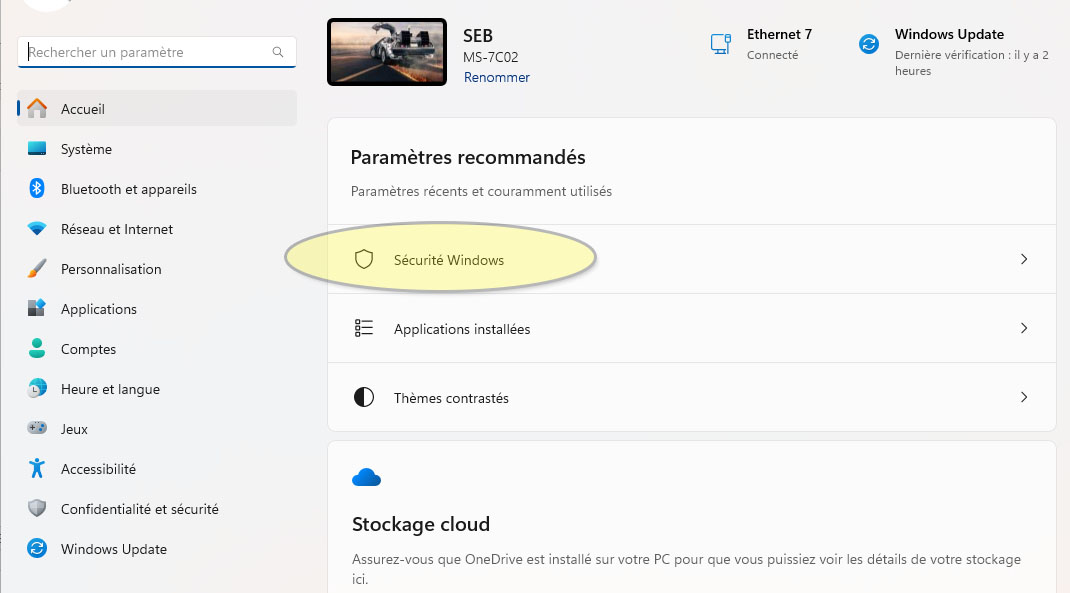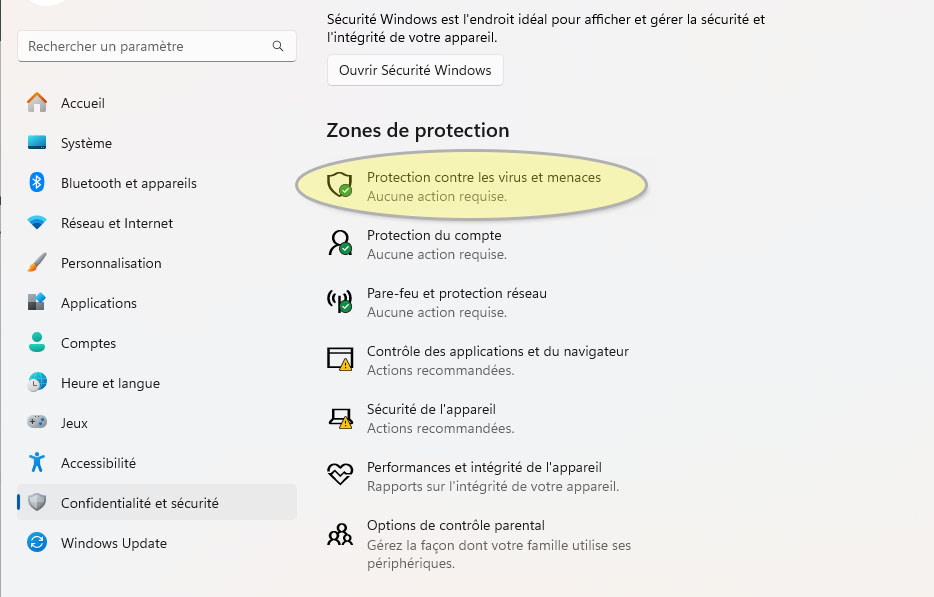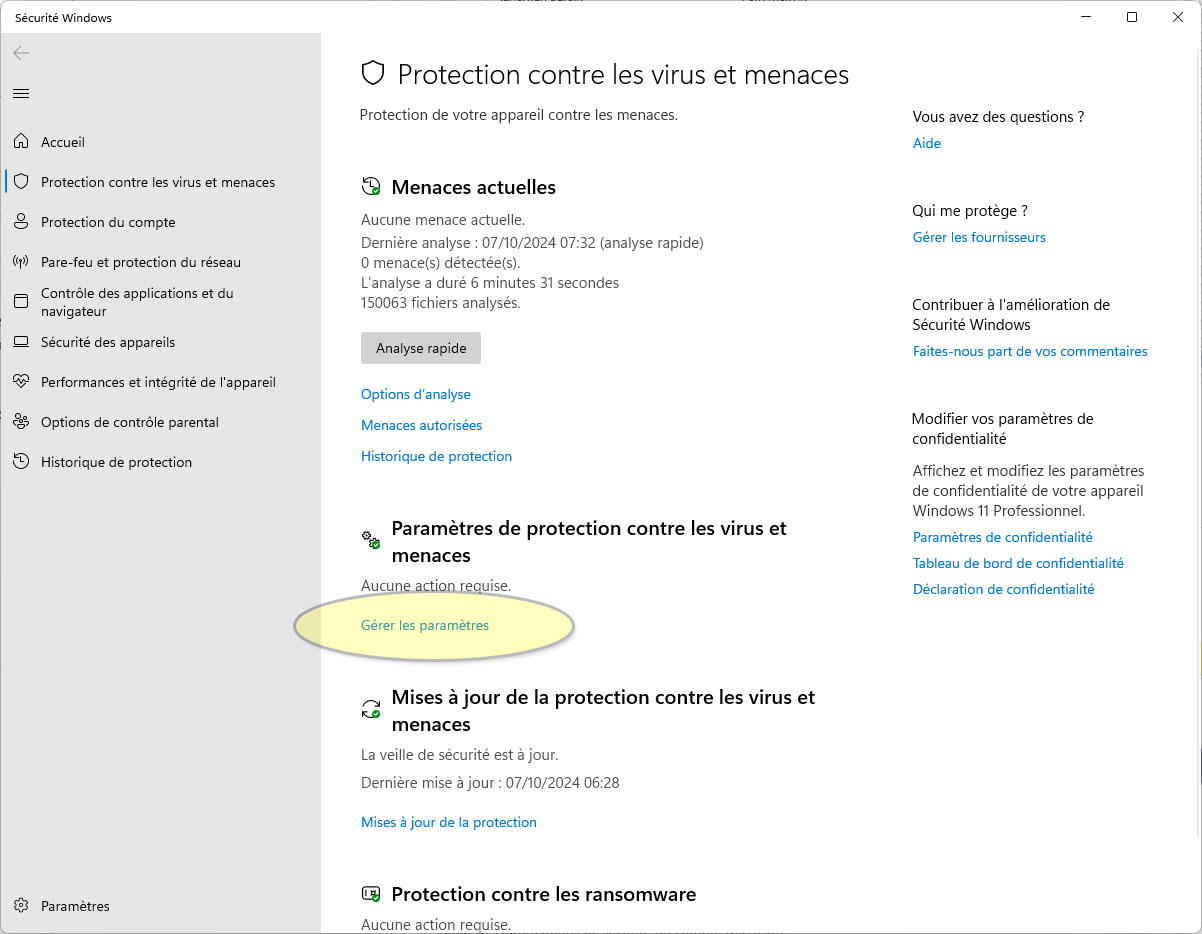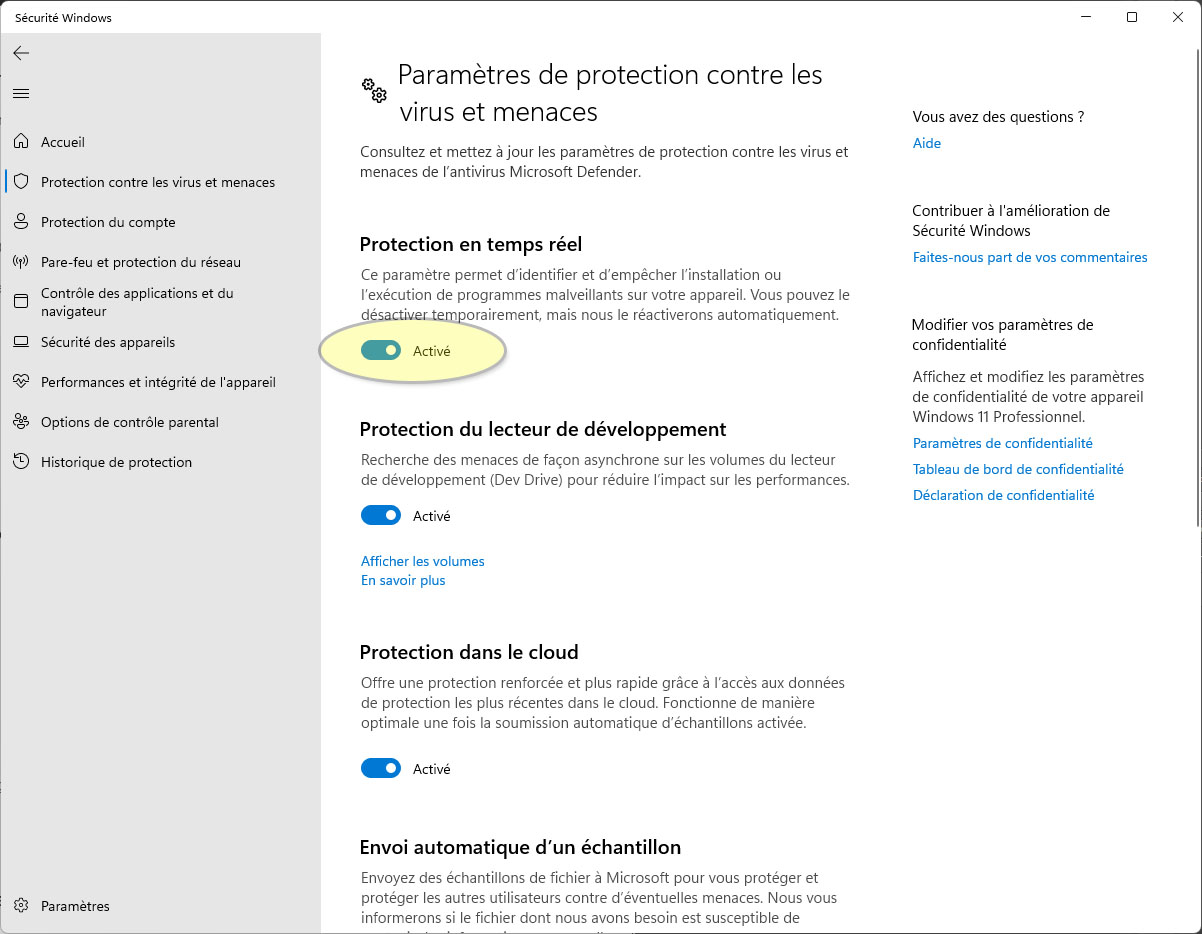Astuce : Comment désactiver Windows Defender sur Windows 11 ?
Parfois pour une raison ou une autre il peut être nécessaire de désactiver (même temporairement) l’antivirus Windows Defender présent sur Windows 11. Voilà comment faire…

Parfois pour une raison ou une autre il peut être nécessaire de désactiver (même temporairement) l’antivirus Windows Defender présent sur Windows 11. En effet, il peut parfois arriver que le programme bloque sans raison l’installation d’une autre application.
Si vous êtes confronté à ce souci voilà comment faire pour désactiver Windows Defender :
- Pour commencer, rendez-vous dans le « Menu Démarrer » et cliquez sur « Paramètres ». Ensuite dans le menu de droite cliquez sur « Sécurité Windows ».
- Quand c’est fait une nouvelle fenêtre s’ouvrre. Cliquez maintenant dans la partie droite de la fenêtre sur « Protection contre les virus et les menaces »
- Une nouvelle fenêtre s’ouvre encore… Dans la partie « Paramètres de protection contre les virus et les menaces » cliquez maintenant sur « Gérer les Paramètres ».
- Et voilà on y est presque ! Maintenant dans la partie « Protection en temps réel », vous devriez apercevoir un bouton « Activé » qu’il suffit tout simplement de désactiver pour stopper l’antivirus.
Si vous avez suivi toutes ces étapes, l’antivirus Windows Defender est maintenant désactivé.
N’oubliez pas de le réactiver par la suite (en suivant le chemin inverse) pour éviter tout type de menace.